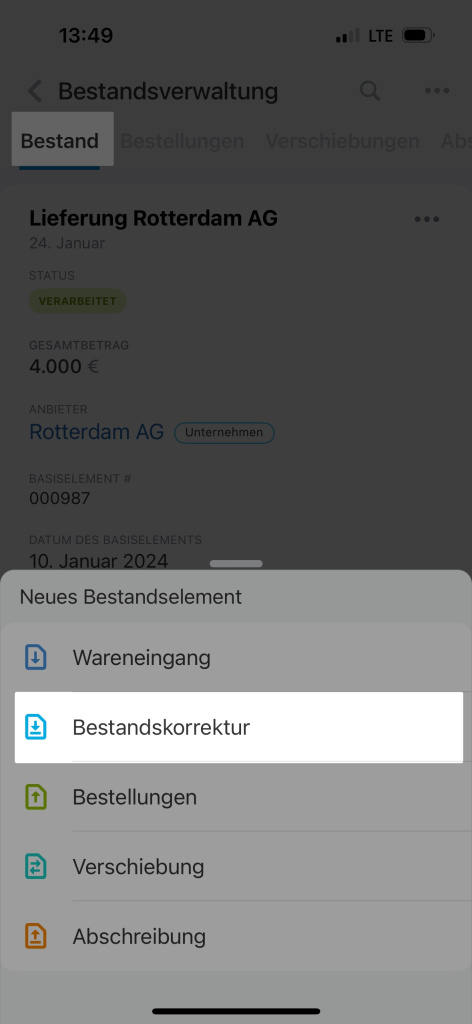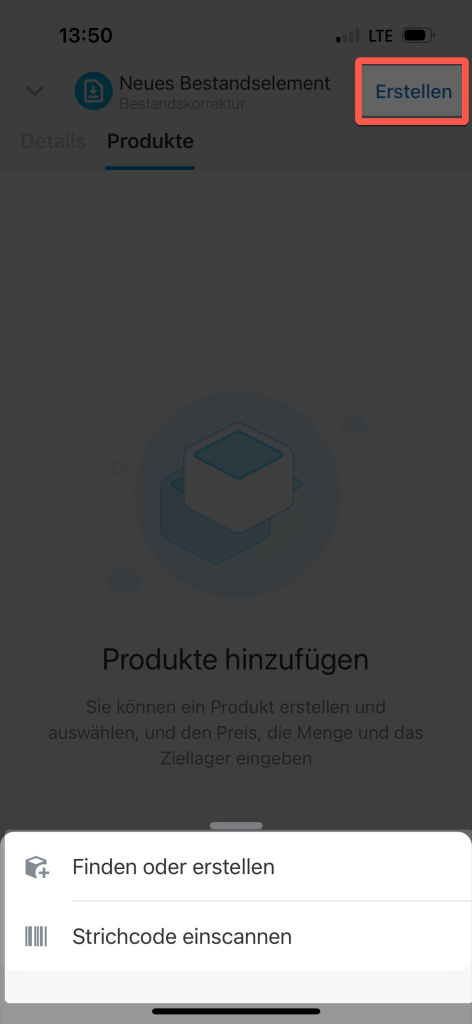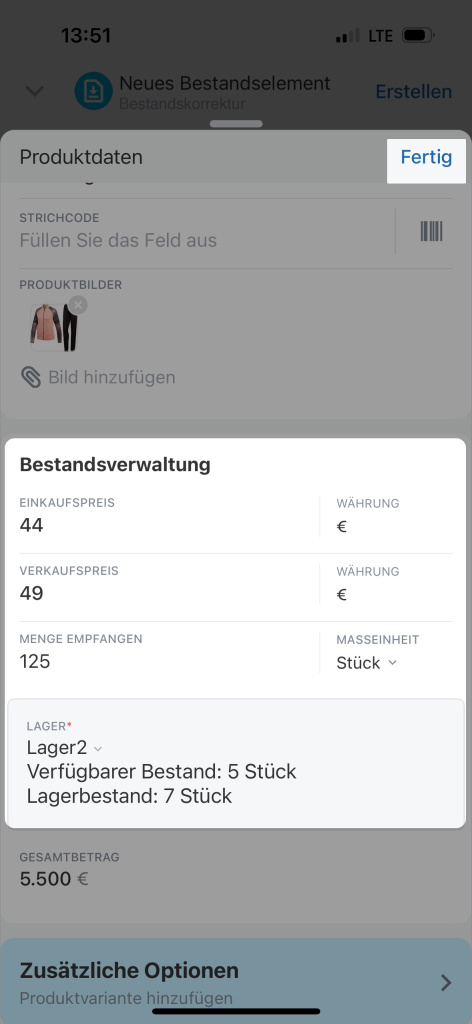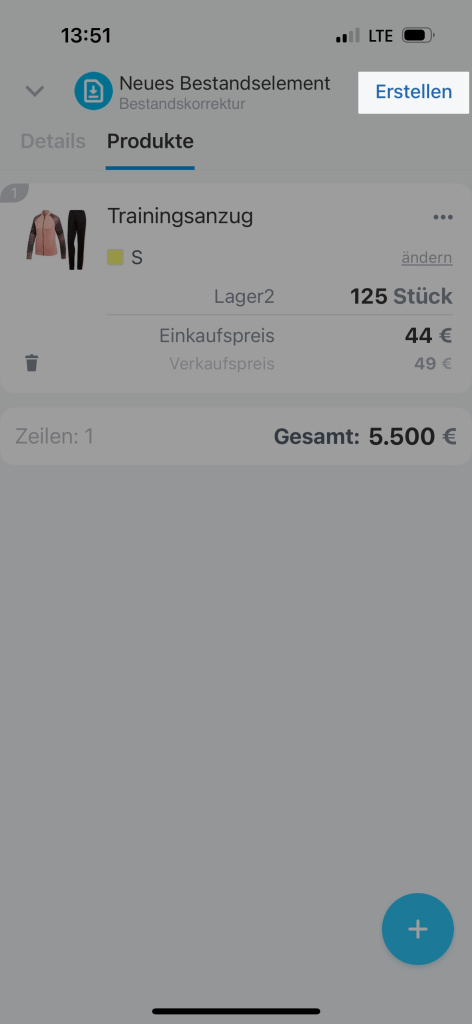Bestandskorrektur in der mobilen App erstellen
Wenn Sie Ihre Arbeit mit der Bestandskorrektur nur beginnen, ist es wichtig, den aktuellen Lagerbestand anzuzeigen. Benutzen Sie die Bestandskorrektur, um neue Produkte hinzuzufügen und gleichzeitig die aktuelle Produktmenge sowie den Lagerort anzugeben.
Mithilfe der Bestandskorrektur können Sie die Information über den Lagerbestand aktualisieren. Sollten Sie bei einer Inventur feststellen, dass Produkte nicht erfasst wurden, können Sie ein entsprechendes Dokument erstellen.
Um ein Dokument zu erstellen, klicken Sie auf Plus (+) und wählen Sie Bestandskorrektur aus.
Geben Sie den Dokumentennamen an und fügen Sie Produkte hinzu. Sie haben 3 Optionen: ein neues Produkt erstellen, Produkte nach Strichcode finden oder aus dem Katalog auswählen.
Im nächsten Schritt füllen Sie die Produktinformationen aus. Klicken Sie auf Fertig.
Um den Entwurf zu speichern, klicken Sie auf Erstellen. Der Lagerbestand wird nicht geändert, solange das Dokument als Entwurf gespeichert ist. Um den Lagebestand zu aktualisieren, verarbeiten Sie das Dokument.